アウトラインの自動作成やグループ化の機能で、行や列をグループ化すると、下の図のような数字のボタンや[−]のボタンが表示されます。
下の表は、詳細データ、小計、総合計のような階層構造になっている表に、アウトラインの自動作成を行ったものです。
列番号の上に、数字のボタンや[−]のボタンが表示されています。
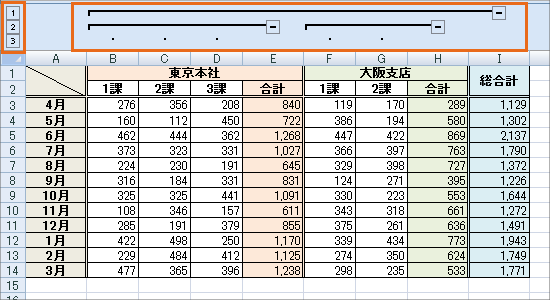
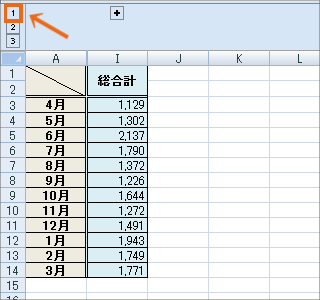 数字の各ボタンはレベルごとに一気に折りたたみ・展開ができるボタン。
数字の各ボタンはレベルごとに一気に折りたたみ・展開ができるボタン。
どのようにグループ化されているかによって、ボタンの数は変わります。
今回の表で[1]ボタンをクリックすると、詳細データ、小計が非表示になり、1レベル目だけが表示されます。
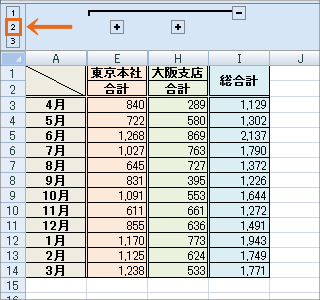 [2]ボタンをクリックすると、更にその下の階層の小計までが表示されます。
[2]ボタンをクリックすると、更にその下の階層の小計までが表示されます。
[3]ボタンで、更にその下の階層の、詳細データまですべてが表示されます。
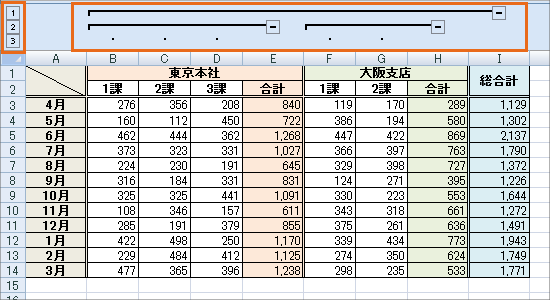
[+]ボタンと[−]ボタン
先程のように、数字のボタンを使えば、各レベルまで一気に折りたたみ・展開ができるわけですが、[+]や[−]のボタンを使えば、部分的な折りたたみや展開ができます。
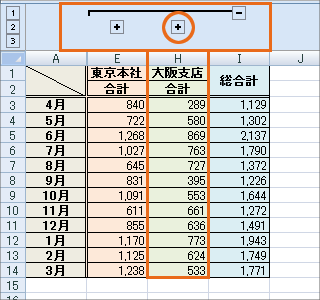 左の図は、[2]ボタンで2レベル目までを表示した状態です。
左の図は、[2]ボタンで2レベル目までを表示した状態です。
大阪支店の合計(H列)の上にある[+]ボタンをクリックすると、
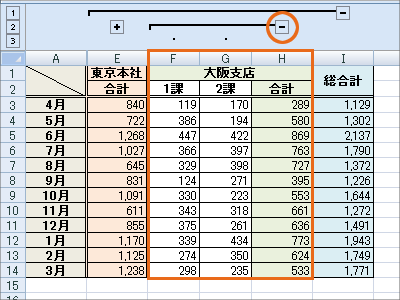 折りたたまれていたものが展開され、大阪支店の詳細データが表示されました!
折りたたまれていたものが展開され、大阪支店の詳細データが表示されました!
大阪支店のものだけを展開したので、東京本社のデータは折りたたまれたままです。
H列の上にあるボタンは、[+]から[−]に変わっています。
この[−]ボタンをクリックすれば、この詳細データを折りたたむことができる、というわけです。

 Officeの使いこなしテクニックをメールでお届け!
Officeの使いこなしテクニックをメールでお届け!